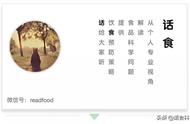在使用CASS软件中,经常会碰到有些插件使用频率比较高,而每次使用前都需要加载一次,而且使用时每次都要输入插件命令才行,这样即降低了工作效率,又显得很麻烦,那么能不能把些常用的插件都加入CASS菜单栏,每次使用都像CASS软件菜单栏其他功能一样呢?答案是肯定的,下面就cass10.1软件自定义菜单栏方法做个介绍---------(在菜单栏添加【增加菜单】-菜单栏下拉加“流水号”和“断面面积”两个命令)。
1、创建菜单栏:
打开CASS10.1软件,在命令栏输入CUI,打开【自定义用户界面】编辑器,在【自定义用户界面】左上角自定义设置框中找到【菜单】, 点击 【菜单】前面的 ,鼠标选中【菜单】,右键-新建菜单,在新建的菜单框输入输入你的菜单名,这里我输入【增加菜单】
2、加载插件LSP文件:
在【自定义用户界面】左上角自定义设置框中找到【LISP文件】, 鼠标选中【LISP文件】,右键-加载LISP,把需要加载插件的LISP文件加载进去。我这里准备加载“断面面积”计算和编“流水号”两个命令,分别加载这2个命令的LSP文件。
3、创建新命令:
在【自定义用户界面】左下方的命令列表中,点击【仅所有命令 】列表框右侧的五角星,在右侧弹出的特性栏分别输入菜单名“流水号”称及宏命令“^C^C^PLSH:^P”,修改后把左下角命令列表里的该命令拖到自定义菜单“增加菜单”中:同样方法添加“断面面积”命令。
4、设置完成:
设置完成后点击【应用】新增加的菜单栏就能在上方显示,点【确定】退出至此,自定义菜单栏就完成了。
因无法上图,图文文章可以搜索关注【勘测之家】微信公众号。